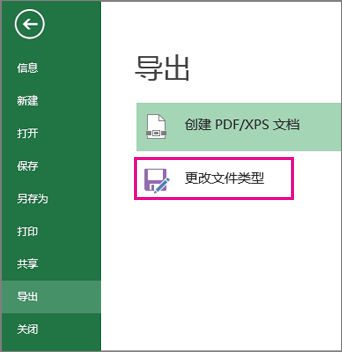在Word2010文档中创建超链接时,链接地址不仅仅可以指向网页,还可以指向包括Word文...
在Word2010文档中创建超链接时,链接地址不仅仅可以指向网页,还可以指向包括Word文档、Excel文件等在内的任意文件。不过只有链接向本机程序支持的文件,才能在点击超链接时打开该文件。在Word2010文档中创建链接向指定文件超链接的步骤如下所述:
第1步,打开Word2010文档窗口,选中需要创建超链接的文字。切换到“插入”功能区,在“链接”分组中单击“超链接”按钮,如图1所示。
word输入法不能切换的解决方法
有时候在打开Word写文档的时候,发现输入法无法切换,但是退出Word就正常。这该如何解决呢?方法其实很简单,看下面的方法吧

图1 单击“超链接”按钮第2步,在打开的“插入超链接”对话框中,“链接到”区域保持选中“所有文件或网页”选项。然后单击“查找范围”下拉三角按钮,查找并选中链接目标文件,单击“确定”按钮即可,如图2所示。

图2 “插入超链接”对话框
word2013打印预览里看不到图片无法打印的解决方法
在Word上面画画,在打印预览里面什么都没有,没法打印了,解决方法如下,需要的朋友可以参考下